Oglas
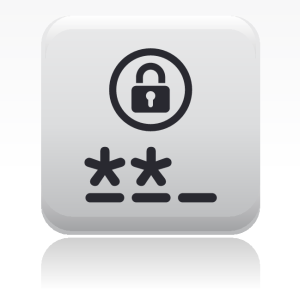 Lozinke su Ahilova peta vaše internetske privatnosti i sigurnosti. Trenutno su lozinke u osnovi jedini način pristupa internetskim računima i sa raznolikost podataka o prijavi koje treba pratiti, prosječni korisnik mora upravljati sigurnim arsenalom lozinke. No, suočavanje s desetak složenih nizova znakova nije zadatak koji treba učiniti ručno. Postoji mnogo alata koji vam mogu pomoći u upravljanju našim lozinkama, a oni najprikladniji su ugrađeni tamo gdje ih trebate: u vaš preglednik.
Lozinke su Ahilova peta vaše internetske privatnosti i sigurnosti. Trenutno su lozinke u osnovi jedini način pristupa internetskim računima i sa raznolikost podataka o prijavi koje treba pratiti, prosječni korisnik mora upravljati sigurnim arsenalom lozinke. No, suočavanje s desetak složenih nizova znakova nije zadatak koji treba učiniti ručno. Postoji mnogo alata koji vam mogu pomoći u upravljanju našim lozinkama, a oni najprikladniji su ugrađeni tamo gdje ih trebate: u vaš preglednik.
Nedavno smo objavili članak koji će vas provesti kroz postupak kako Koristite strategiju upravljanja lozinkom kako biste pojednostavili svoj život Koristite strategiju upravljanja lozinkom kako biste pojednostavili svoj životVećina savjeta oko lozinki gotovo je nemoguće slijediti: upotrijebite snažnu lozinku koja sadrži brojeve, slova i posebne znakove; redovito ga mijenjajte; osmislite potpuno jedinstvenu lozinku za svaki račun itd ... Čitaj više . U ovom se članku fokusiram na dodatke koji uzimaju predložene alate i dodaju ih izravno vašem omiljenom pregledniku, tj. Firefoxu.
Poboljšajte zadani upravitelj lozinki sa spremljenim uređivačima lozinki [Više nije dostupno]
Firefox ima interni upravitelj lozinki, što je dobra alternativa ako želite ostati na pustoj strani s dodacima. Možete ga omogućiti pod> Firefox > Opcije > sigurnosti. Postavite ček pored> Sjetite se zaporke za web mjesta. Možete postaviti i glavnu lozinku (visoko preporučljivo) i pregledati spremljene lozinke. Očito su značajke prilično ograničene. Najviše nervira, ne možete ručno dodavati lozinke ili uređivati postojeće unose.
Spremljeni uređivač lozinki dodaje sljedeće funkcije Firefoxovom uobičajenom upravitelju lozinki:
- otvorite dijalog Spremljene lozinke pomoću gumba na alatnoj traci
- ručno dodajte i uredite nove unose
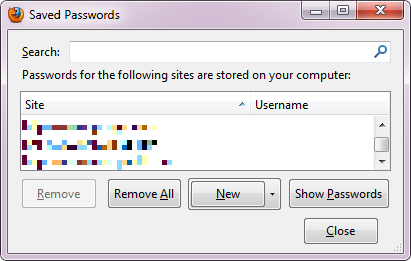
Ako se gumb alatne trake ne doda automatski, desnom tipkom miša kliknite alatnu traku i odaberite> Prilagodi ... Pronađite gumb, povucite ga i ispustite na željeno mjesto i kliknite> Sastavljeno da biste spremili promjene.
Spremite lozinke lokalno u KeePass Safe Safe koristeći KeeFox
Ako već koristite KeePass ili radije pohranite svoje lozinke lokalno, nađite KeeFox za povezivanje Firefoxa sa sigurnom lozinkom za KeePass.
KeeFox ima sljedeće glavne karakteristike:
- dodaje alatnu traku KeeFox
- instalira otvoreni izvorni kod KeePass Password Safe (osim ako već nije instaliran)
- čita i piše lozinke u lokalni KeePass Password Safe
- lozinke dostupne svim aplikacijama na vašem računalu
- poredati podatke za prijavu po kategorijama
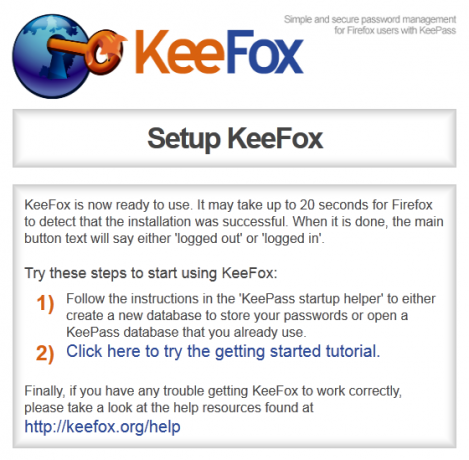
Detaljan KeeFox udžbenik možete pronaći ovdje: Vodič za KeeFox
Ovdje smo pregledali KeePass i KeePassX:
- Pomoću KeePass-a osigurajte svoje internetske račune Pomoću Keepassa osigurajte svoje internetske račune Čitaj više
- KeePassX - Sigurno upravljanje lozinkom za Linux i OS X KeePassX - Sigurno upravljanje lozinkom za Linux i OS X Čitaj više
Alat koji osobno koristim za upravljanje svojim lozinkama je LastPass. Ovaj internetski upravitelj lozinki dolazi s mnogim izvrsnim značajkama i povoljno nudi dodatke za razne preglednike, uključujući Firefox.
LastPass Ključne značajke uključuju:
- pohranjujte lozinke na mreži, omogućujući vam pristup i upravljanje njima s više lokacija
- prijava jednim klikom
- pohranite više korisničkih imena i lozinki za istu web stranicu
- organizirati pohranjene lozinke u grupe
- upravljanje obrascima
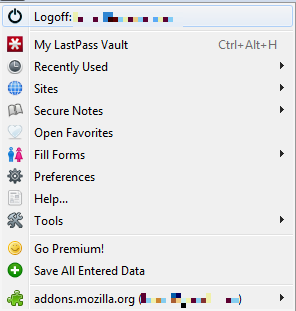
Ovdje smo prethodno uveli Last Pass: Sigurno sinkronizirajte lozinke preglednika s LastPassom
Ovdje su detaljno pregledane alternative za KeeFox / KeePass i LastPass koji nude Firefox dodatke:
- Dashlane - gladak novi upravitelj lozinki, popunjavanje obrasca i mrežni pomoćnik za kupovinu Dashlane - gladak novi upravitelj lozinki, popunjavanje obrasca i mrežni pomoćnik za kupovinuAko ste već isprobali nekoliko upravitelja lozinki, vjerojatno ste naučili očekivati hrapavost oko rubova. Solidne su, korisne aplikacije, ali njihova sučelja mogu biti pretjerano složena i neugodna. Dashlane ne smanjuje samo ... Čitaj više
Stvorite sigurne lozinke s LastPass-om ili pwgenom [Nema više dostupnih]
Sada kad ste, nadamo se, smislili kako najbolje pohraniti svoje lozinke, vrijeme je da razgovaramo o sigurnim zaporkama. Uostalom, kome treba upravitelj lozinki, ako su sve njihove lozinke iste. Ako se ozbiljno bavite sigurnosti, trebali biste imati različitu lozinku za svaki pojedini račun. Možete koristiti sustav da biste sami stvorili ove lozinke. Ako se želite osloniti na upravitelj lozinki Vodič za upravljanje lozinkomNemojte se osjećati preplavljenim lozinkama ili ih jednostavno upotrebljavajte na svakoj web-lokaciji samo da biste ih zapamtili: dizajnirajte vlastitu strategiju upravljanja zaporkama. Čitaj više Međutim, možete koristiti slučajni generator lozinki.
Ako ste se odlučili za LastPass kao upravitelj lozinki, kliknite [ALT] + [G] ili pristupite generatoru lozinki putem gumba na traci s alatom LastPass, a zatim idite na> alat > Sigurna lozinka generatora. Pomoću naprednih opcija možete definirati duljinu lozinke i ostale karakteristike koje utječu na snagu generirane lozinke.
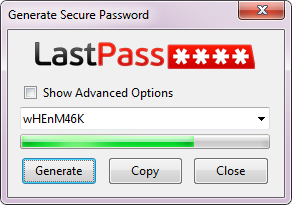
Ako tražite samostalni alat, pokušajte s pwgenom. Ovaj dodatak generatora zaporki ima sljedeće značajke:
- gumb na alatnoj traci koji prikazuje crveno na crnoj P
- klikom na gumb stvara se trenutna lozinka i kopira u međuspremnik
- mogućnost prilagodbe zadanih opcija, uključujući duljinu lozinke ili korištene posebne znakove
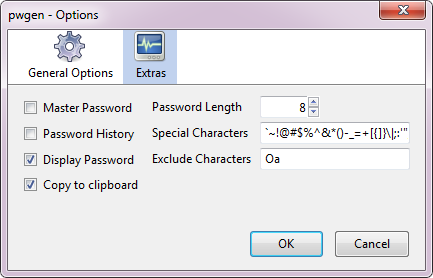
Želite ručno stvarati lozinke? Dobijte ideje iz ovih članaka:
- Kako stvoriti jake lozinke kojih se lako možete sjetiti Kako stvoriti jake lozinke kojih se lako možete sjetiti Čitaj više
- Kako stvoriti dobru lozinku koju nećete zaboraviti Kako stvoriti jaku lozinku koju nećete zaboravitiZnate li stvoriti i zapamtiti dobru lozinku? Evo nekoliko savjeta i trikova za održavanje čvrstih, zasebnih lozinki za sve vaše mrežne račune. Čitaj više
Kako upravljate svojim lozinkama i koje biste druge Firefoxove dodatke dodali na popis?
Broj kredita: Gumb za lozinku putem Shutterstocka
Tina o potrošačkoj tehnologiji piše više od desetljeća. Doktorirala je prirodne znanosti, diplomu iz Njemačke i magistrirala iz Švedske. Njezina analitička pozadina pomogla joj je da se istakne kao tehnološki novinar u MakeUseOf, gdje sada upravlja istraživanjem i operacijama ključnih riječi.
